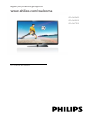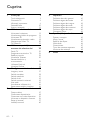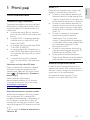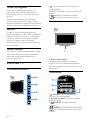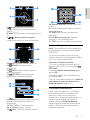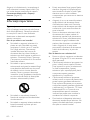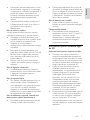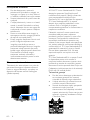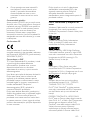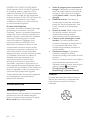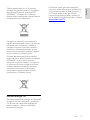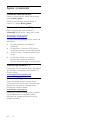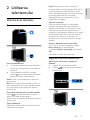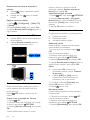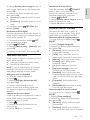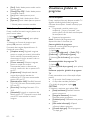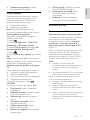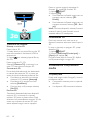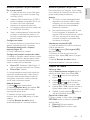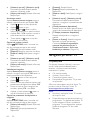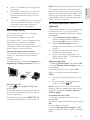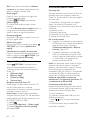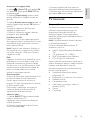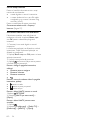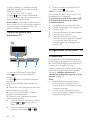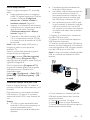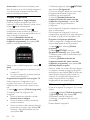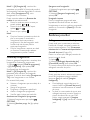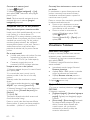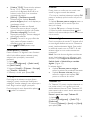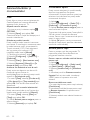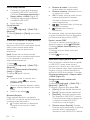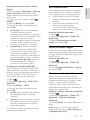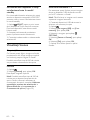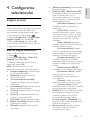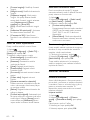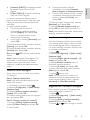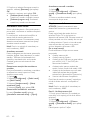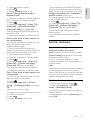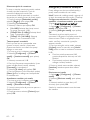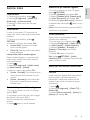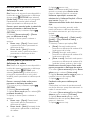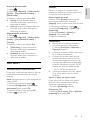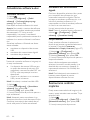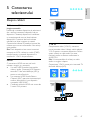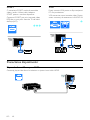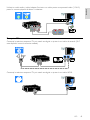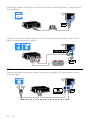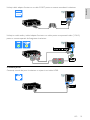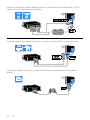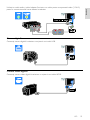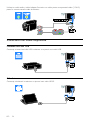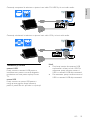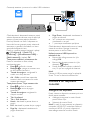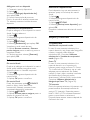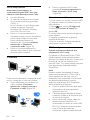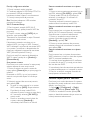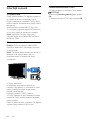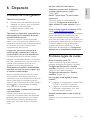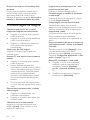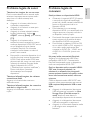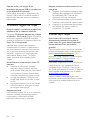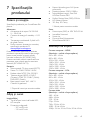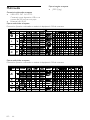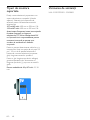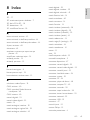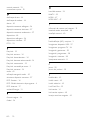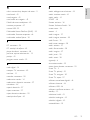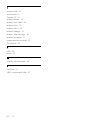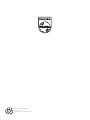Philips 47PFL4307H/12 Manual de utilizare
- Categorie
- Televizoare LCD
- Tip
- Manual de utilizare
Acest manual este potrivit și pentru

RO 2
1 Primii paşi 3
Turul televizorului 3
Controale TV 4
Informaţii importante 6
Sustenabilitate 10
Ajutor şi asistenţă 12
2 Utilizarea televizorului 13
Vizionarea la televizor 13
Vizualizarea ghidului de programe 16
Vizionarea 3D 17
Vizualizarea conţinutului media 18
Navigarea pe Smart TV 20
TV Interactiv 23
3 Utilizarea capacităţilor
avansate ale televizorului 25
Pauză TV 25
Înregistrarea emisiunilor TV 26
Redarea jocurilor 29
Vizualizare Teletext 30
Setarea blocărilor şi
cronometrelor 32
Utilizarea EasyLink 33
Vizualizaţi Scenea 36
4 Configurarea televizorului 37
Imagine şi sunet 37
Setările canalelor 38
Setările satelitului 41
Setările limbii 43
Setările accesului universal 43
Alte setări 45
Actualizarea software-ului 46
Restaurarea setărilor implicite 46
5 Conectarea televizorului 47
Despre cabluri 47
Conectarea dispozitivelor 48
Conectare mai multe dispozitive 54
Vizionare un dispozitiv conectat 56
Reţea şi Internet 57
Interfaţă comună 60
6 Depanare 61
Probleme de ordin general 61
Probleme legate de canale 61
Probleme legate de imagine 62
Probleme legate de sunet 63
Probleme legate de conexiuni 63
Probleme legate de reţea 64
Contactaţi Philips 64
7 Specificaţiile produsului 65
Putere şi recepţie 65
Afişaj şi sunet 65
Rezoluţii de afişare 65
Multimedia 66
Conectivitate 67
Tipuri de montare suportate 68
Versiunea de asistenţă 68
8 Index 69
Cuprins

RO 3
Română
1 Primii paşi
Turul televizorului
Televizorul High Definition
Televizorul este dotat cu un ecran de înaltă
definiţie (HD), astfel încât să puteţi viziona
conţinutul video HD în aceste moduri şi în
multe altele:
un player de discuri Blu-ray, conectat
printr-un cablu HDMI, care redă un disc
Blu-ray
un player DVD cu creşterea rezoluţiei,
conectat printr-un cablu HDMI, care
redă un disc DVD
un emiţător HD prin unde radio (DVB-
T sau DVB-T2 MPEG4)
un receiver digital HD, conectat cu un
cablu HDMI, care redă conţinut HD de
la un operator de transmisie prin cablu
sau satelit
o consolă de jocuri HD, conectată
printr-un cablu HDMI, care redă jocuri
HD
Vizionarea unui clip video HD demo
Pentru a beneficia de claritatea şi calitatea
uimitoare a imaginilor televizorului HD,
vizionaţi clipul video HD din meniul Acasă.
Apăsaţi > [Configurare] > [Vizualizare
demonstraţii].
Pentru informaţii referitoare la
disponibilitatea canalelor HD în ţara dvs.,
contactaţi distribuitorul Philips sau vizitaţi
www.philips.com/support.
Televizor 3D
Disponibil numai pentru anumite modele.
Acesta este un televizor 3D. Puteţi viziona
filme şi programe 3D la rezoluţie HD
complet pe acest televizor. Când porniţi un
film 3D de pe un player Blu-ray disc 3D
conectat sau comutaţi pe un canal TV care
transmite programe 3D, televizorul comută
la 3D.
Citiţi mai multe în Utilizarea televizorului >
Vizionare 3D.
Smart TV
Puteţi face din televizorul dvs. centrul vieţii
digitale cu suita de aplicaţii Smart TV:
În cazul în care conectaţi televizorul la
reţeaua la domiciliu, puteţi partaja filme,
imagini şi muzică de la un calculator sau
server media la reţeaua dvs. la domiciliu.
În cazul în care conectaţi televizorul la
Internet, vă puteţi bucura de o mulţime
de filme, imagini, muzică şi multe altele
redate în flux cu Youtube şi alte aplicaţii
Smart TV.
În timp ce vizionaţi un canal digital,
puteţi trece oricând în pauză o
transmisiune TV şi o puteţi relua
ulterior. Transmisiunea este stocată pe
un hard disk USB sau este redată în flux
prin intermediul aplicaţiilor TV de
reluare din Smart TV.
În cazul în care conectaţi televizorul la
Internet, puteţi înregistra emisiunea TV
preferată pe un hard disk USB.
Puteţi utiliza comanda smartphone
Philips de pe iPhone sau de pe telefonul
Android pentru a controla televizorul.
Redarea conţinutului media
În cazul în care conectaţi televizorul la un
dispozitiv de stocare USB, vă puteţi bucura
de filme, muzică şi imagini pe un televizor cu
ecran mare cu un sunet excelent.
De asemenea, puteţi conecta PC-ul la
televizor cu un cablu HDMI sau VGA.

RO 4
Ghiduri de programe
Puteţi afla ce se transmite şi ce se va
transmite cu EPG (Ghidul electronic de
programare) curent şi viitor sau cu EPG pe
opt zile.
Ghidurile de programe sunt oferite de
furnizori sau pe Internet. În cazul în care
conectaţi televizorul la Internet, puteţi accesa
detalii mai amănunţite legate de programe.
EasyLink
În cazul în care conectaţi televizorul la
dispozitive dotate cu HDMI-CEC (Consumer
Electronic Control), cum ar fi un player Blu-
ray sau un sistem home theater, le puteţi
controla în acelaşi timp cu o singură
telecomandă. Pur şi simplu activaţi EasyLink
după conectare.
Meniuri intuitive
Cu meniurile intuitive ale televizorului, puteţi
accesa uşor canalul sau fişierul media dorit
sau puteţi acorda setările televizorului
potrivit nevoilor dvs.
Controale TV
Controale posterioare
1. : Porniţi televizorul sau comutaţi-l la
modul standby.
2. CH +/-: Comutaţi la canalul următor sau
anterior.
3. : Selectaţi un dispozitiv conectat.
4. +/-: Măriţi sau micşoraţi volumul.
Senzori
1. Senzor telecomandă
Îndreptaţi telecomanda către senzor.
Asiguraţi-vă că linia dintre telecomandă şi
televizor nu este blocată de mobilier sau de
alte obiecte.
Telecomandă
1. (Standby): Porniţi televizorul sau
comutaţi-l la modul standby.
2. Butoane de redare: Controlaţi redarea
fişierelor media.
3. SOURCE: Accesaţi dispozitivul
conectat.
4. FORMAT: Modificaţi formatul imaginii.
5. TV: Comutaţi sursa pentru a vă uita la
televizor.

RO 5
Română
6. (Acasă): Accesaţi meniul Acasă.
7. OK: Confirmaţi o introducere sau o
selecţie.
8. SMART TV: Accesaţi caracteristicile Smart
TV.
9. (Butoane pentru navigare):
Navigaţi prin meniuri şi selectaţi elemente.
10. LIST: Accesaţi lista de canale TV.
11. ADJUST: Accesaţi setările
televizorului.
12. INFO: Afişaţi informaţii despre
activitatea curentă.
13. OPTIONS: Accesaţi opţiunile
disponibile în momentul respectiv.
14. (Înapoi): Reveniţi la pagina de meniu
anterioară sau ieşiţi dintr-o funcţie a
televizorului.
15. CH - / CH +: Comutaţi canale.
16. +/-(Volum): Reglaţi volumul.
17. (Mut): Opriţi sau reporniţi sunetul.
18. Butoane colorate: Selectaţi sarcini sau
opţiuni.
Butoanele funcţionează conform serviciilor
oferite de furnizor.
19. SUBTITLE: Activaţi sau dezactivaţi
subtitrările.
20. 0-9(Butoane numerice): Selectaţi
canalele TV sau introduceţi text.
21. TEXT: Activaţi sau dezactivaţi teletextul.
Comenzi EasyLink
Notă: Comenzile EasyLink sunt disponibile
când dispozitivul conectat este compatibil
HDMI-CEC.
Cu ajutorul comenzilor EasyLink, puteţi
controla televizorul şi alte dispozitive HDMI-
CEC cu o singură telecomandă.
Accesarea comenzilor EasyLink
1. În timp ce vizionaţi conţinutul de la un
dispozitiv HDMI-CEC conectat, apăsaţi
OPTIONS.
2. Selectaţi [Afişare taste dispozitiv], apoi
apăsaţi OK.
3. Selectaţi butonul de comandă EasyLink,
apoi apăsaţi OK.
Citiţi mai multe despre EasyLink în Utilizarea
capacităţilor avansate ale televizorului >
Utilizarea EasyLink (Pagina 33).
Controlare smartphone
Puteţi utiliza smartphone-ul ca o a doua
telecomandă sau chiar ca tastatură. De
asemenea, puteţi viziona pe ecranul
televizorului o prezentare de diapozitive cu
imaginile de pe smartphone. Pentru a
descărca aplicaţia 'Philips My Remote',
vizitaţi magazinul Apple App sau Android
Market. Urmaţi instrucţiunile furnizate în
magazinul de aplicaţii.

RO 6
Asiguraţi-vă că televizorul şi smartphone-ul
sunt conectate la aceeaşi reţea locală. Citiţi
mai multe despre conexiunile de reţea în
Conectarea televizorului > Reţea şi
Internet (Pagina 57).
Informaţii importante
Siguranţa
Citiţi şi înţelegeţi toate instrucţiunile înainte
de a utiliza televizorul. Garanţia produsului
nu se aplică în cazul în care eventuala
deteriorare se datorează nerespectării
acestor instrucţiuni.
Risc de şoc electric sau incendiu!
Niciodată nu expuneţi televizorul la
ploaie sau apă. Niciodată nu puneţi
recipiente cu lichid, cum ar fi vaze de
flori, lângă televizor. Deconectaţi
imediat televizorul de la sursa de
alimentare dacă aţi vărsat lichide pe
televizor sau dacă acestea au pătruns in
televizor. Contactaţi Philips Consumer
Care pentru ca televizorul să fie verificat
înainte de utilizare.
Niciodată nu puneţi televizorul,
telecomanda sau bateriile acesteia lângă
surse deschise de flacără sau alte surse
de căldură, inclusiv lumina directă a
soarelui. Pentru a preveni izbucnirea
incendiilor, ţineţi întotdeauna lumânările
sau alte surse de flacără la distanţă de
televizor, telecomandă şi baterii.
Niciodată nu introduceţi obiecte în
fantele de ventilaţie sau alte deschideri
ale televizorului.
Niciodată nu expuneţi telecomanda sau
bateriile acesteia la ploaie, apă sau
căldură excesivă.
Evitaţi exercitarea forţei asupra fișelor
electrice. Asigurați-vă că fișa electrică
este introdusă complet în priză. Fișele
electrice care nu sunt introduse
corespunzător pot cauza arcuri electrice
sau incendii.
Asiguraţi-vă cu nu se exercită presiune
asupra cablului de alimentare atunci
când televizorul este rotit. Presiunile
asupra cablului de alimentare pot slăbi
conexiunile şi pot cauza formarea de
arcuri electrice.
Pentru a deconecta televizorul de la
alimentarea de la reţea, trebuie să
deconectaţi ştecherul de alimentare a
televizorului. Atunci când deconectaţi
alimentarea, trageţi întotdeauna de
ştecherul de alimentare, niciodată de
cablu. Asiguraţi-vă că aveţi acces
permanent la ştecherul de alimentare,
cablul de alimentare şi la priza de
perete.
Risc de deteriorare a televizorului!
Pentru a ridica şi transporta un televizor
de peste 25 kg sau 55 lb sunt necesare
două persoane.
Când montaţi televizorul pe suportul cu
picior, utilizaţi numai suportul furnizat.
Fixaţi suportul cu picior al televizorului
în mod corespunzător. Aşezaţi
televizorul pe o suprafaţă plată, plană,
care poate suporta greutatea
televizorului şi a suportului.
Când montaţi televizorul pe perete,
utilizaţi numai un suport de perete care
poate suporta greutatea televizorului.
Fixaţi suportul de perete pe un perete
care poate suporta greutatea combinată
a televizorului şi a suportului. TP Vision
Netherlands B.V. nu îşi asumă nicio
responsabilitate pentru montarea
incorectă pe perete care conduce la
accidente sau vătămări corporale.
Dacă trebuie să depozitaţi televizorul,
demontaţi standul de pe televizor. Nu
aşezaţi niciodată televizorul pe partea
din spate cu standul instalat.

RO 7
Română
Înainte de a conecta televizorul la sursa
de alimentare, asiguraţi-vă că tensiunea
corespunde cu valoarea inscripţionată în
partea din spate a televizorului. Nu
conectaţi niciodată televizorul la sursa
de alimentare dacă tensiunea este
diferită.
Componente ale acestui produs pot fi
confecţionate din sticlă. A se mânui cu
grijă pentru a evita rănirea şi
deteriorarea.
Risc de rănire a copiilor!
Urmaţi aceste precauţii pentru a preveni
răsturnarea televizorului şi lovirea copiilor:
Nu aşezaţi niciodată televizorul pe o
suprafaţă acoperită de un material textil
sau alt material care poate fi tras.
Asiguraţi-vă că nicio parte a
televizorului nu atârnă deasupra marginii
suprafeţei.
Nu aşezaţi niciodată televizorul pe o
piesă de mobilier înaltă, cum ar fi un raft
de cărţi, fără a asigura atât mobilierul,
cât şi televizorul de perete sau de un
suport adecvat.
Educaţi copiii cu privire la pericolele
căţărării pe mobilier pentru a ajunge la
televizor.
Risc de înghiţire a bateriilor!
Produsul/telecomanda pot conţine o
baterie de tipul unei monezi care poate
fi înghiţită. Nu păstraţi bateria la
îndemâna copiilor!
Risc de supraîncălzire!
Nu instalaţi niciodată televizorul într-un
spaţiu restrâns. Lăsaţi întotdeauna în
jurul televizorului un spaţiu de cel puţin
4 inci sau 10 cm pentru ventilaţie.
Asiguraţi-vă că fantele de ventilaţie ale
televizorului nu sunt acoperite niciodată
de perdele sau alte obiecte.
Risc de vătămare corporală, incendiu sau
deteriorate a cablului de alimentare!
Niciodată nu puneţi televizorul sau alte
obiecte pe cablul de alimentare.
Deconectaţi televizorul de la sursa de
alimentare şi scoateţi antena înainte de
furtuni cu fulgere. În timpul furtunilor cu
fulgere, nu atingeţi niciodată nicio parte
a televizorului, a cablului de alimentare
sau a cablului antenei.
Risc de deteriorare a auzului!
Evitaţi utilizarea căştilor la volume
ridicate sau pentru perioade prelungite
de timp.
Temperaturile scăzute
Dacă televizorul este transportat la
temperaturi mai mici de 5° C sau 41° F,
înainte de a-l conecta la priză,
despachetaţi-l şi aşteptaţi până când
temperatura televizorului ajunge la
temperatura camerei.
Avertisment pentru sănătate legat
de 3D
Disponibil numai pentru anumite modele.
Dacă dvs. sau membrii familiei dvs.
prezintă antecedente de epilepsie sau
de fotosensibilitate, consultaţi un cadru
medical înainte de a vă expune la surse
de lumină intermitentă, la secvenţe de
imagini rapide sau la vizionare 3D.
Pentru a evita disconfortul precum
ameţeala, durerile de cap sau
dezorientarea, vă recomandăm să nu
vizionaţi programe 3D pe perioade
îndelungate. Dacă simţiţi orice
disconfort, nu mai vizionaţi 3D şi nu
întreprindeţi imediat nicio activitate
potenţial periculoasă (de exemplu
şofatul) până când simptomele dispar.
Dacă simptomele persistă, nu reluaţi
vizionarea 3D fără consultarea
prealabilă a unui cadru medical.
Părinţii trebuie să monitorizeze copiii în
timpul vizionării 3D şi să se asigure că
nu resimt orice disconfort menţionat
mai sus. Vizionarea 3D nu este
recomandată pentru copiii sub şase ani,
întrucât sistemul lor vizual este complet
dezvoltat.

RO 8
Întreţinerea ecranului
Risc de deteriorare a ecranului
televizorului! Niciodată nu atingeţi, nu
împingeţi, nu frecaţi şi nu loviţi ecranul
cu obiecte, indiferent care sunt acestea.
Scoateţi televizorul din priză înainte de
curăţare.
Curăţaţi televizorul şi rama cu o lavetă
moale şi umedă. Niciodată nu utilizaţi
alcool, substanţe chimice sau agenţi de
curăţare de uz casnic pentru curăţarea
televizorului.
Pentru a evita deformarea imaginii şi
estomparea culorilor, ştergeţi picăturile
de apă cât mai rapid posibil.
Evitaţi imaginile staţionare cât mai mult
posibil. Imaginile staţionare sunt
imaginile care rămân pe ecran o
perioadă îndelungată de timp. Imaginile
staţionare includ meniurile pe ecran,
barele negre, afişajele pentru durată etc.
Dacă trebuie să utilizaţi imagini
staţionare, reduceţi contrastul şi
luminozitatea ecranului pentru a evita
deteriorarea acestuia.
Blocarea televizorului
Televizorul dvs. este echipat cu un slot de
securitate Kensington la partea inferioară.
Pentru a asigura televizorul, cumpăraţi un
dispozitiv de blocare antifurt Kensington
(vândut separat).
Notă
2012 © TP Vision Netherlands B.V. Toate
drepturile rezervate. Specificaţiile pot fi
modificate fără preaviz. Mărcile comerciale
sunt proprietatea Koninklijke Philips
Electronics N.V. sau a deţinătorilor respectivi.
TP Vision Netherlands B.V. îşi rezervă
dreptul de a modifica produsele în orice
moment, fără a fi obligată să ajusteze
componentele anterioare în conformitate cu
respectiva modificare.
Materialul conţinut în acest manual este
considerat adecvat pentru utilizarea
produsului conform scopului în care a fost
conceput. Dacă produsul, modulele sau
procedurile individuale ale acestuia sunt
utilizate în alte scopuri decât cele specificate
aici, trebuie obţinută confirmarea validităţii şi
conformităţii lor. TP Vision Netherlands B.V.
garantează că materialul în sine nu încalcă
niciunul dintre patentele SUA. Nu este
exprimată explicit sau implicit nicio altă
garanţie.
TP Vision Netherlands B.V. nu poate fi trasă
la răspundere pentru nicio eroare în
conţinutul acestui document şi pentru nicio
problemă ca rezultat al conţinutului acestui
document. Erorile raportate către Philips vor
fi adaptate şi publicate pe site-ul de asistenţă
Philips cât mai curând posibil.
Termenii de garanţie
Risc de lovire, deterioare a televizorului
sau anularea garanţiei! Nu încercaţi
niciodată să reparaţi singur televizorul.
Utilizaţi televizorul şi accesoriile numai
conform scopului fabricantului.
Semnul de avertizare tipărit pe spatele
televizorului indică riscul de
electrocutare. Nu îndepărtaţi niciodată
capacul televizorului. Pentru service sau
reparaţii, contactaţi întotdeauna Philips
Customer Care.

RO 9
Română
Orice operaţie care este interzisă în
mod expres în acest manual, orice
ajustări şi proceduri de asamblare
nerecomandate sau care nu sunt
autorizate în acest manual vor anula
garanţia.
Caracteristicile pixelilor
Acest produs LCD/LED are un număr mare
de pixeli color. Deşi pixelii efectiv funcţionali
reprezintă cel puţin 99,999%, este posibil ca
pe ecran să apară în mod constant puncte
luminoase (roşii, verzi sau albastre) sau
întunecate. Aceasta este o proprietate
structurală a ecranului (care se încadrează în
standardele comune din industrie) şi nu este
o defecţiune.
Conformitate CE
Acest produs este în conformitate cu
cerinţele esenţiale şi alte prevederi relevante
ale Directivelor 2006/95/CE (joasă tensiune),
2004/108/CE (EMC).
\\
Concordanţa cu EMF
TP Vision Netherlands B.V. produce şi vinde
o gamă largă de produse destinate
consumatorilor, produse care, ca orice
dispozitive electronice, au de obicei
capacitatea de a emite şi a primi semnale
electromagnetice.
Unul dintre principiile de business de bază la
Philips este luarea tuturor măsurilor de
siguranţă şi de sănătate necesare pentru
produsele noastre, conformitatea cu toate
cerinţele legale în vigoare şi menţinerea în
limitele standardelor Câmpurilor
electromagnetice (EMF) aplicabile în
momentul fabricării produselor.
Philips este dedicat dezvoltării, producţiei şi
vânzării de produse care nu afectează negativ
sănătatea. TP Vision confirmă faptul că
produsele sunt tratate conform uzului dorit
la crearea acestora, că sunt sigure de utilizat
conform demonstraţiilor ştiinţifice disponibile
în acest moment.
Philips joacă un rol activ în dezvoltarea
standardelor internaţionale EMF şi de
siguranţă, ceea ce permite Philips să
anticipeze dezvoltări ulterioare în
standardizare, pentru integrarea timpurie în
produsele noastre.
Mărci comerciale şi drepturi de
autor
Windows Media este fie o marcă comercială
înregistrată, fie o marcă comercială a
Microsoft Corporation în Statele Unite şi/sau
în alte ţări.
Produs sub licenţa Dolby Laboratories.
Dolby şi simbolul D dublu sunt mărci
comerciale ale Dolby Laboratories.
Termenii HDMI şi HDMI High-Definition
Multimedia Interface, precum şi sigla HDMI,
sunt mărci comerciale sau mărci comerciale
înregistrate ale HDMI Licensing LLC în
Statele Unite şi în alte ţări.
Kensington şi Micro Saver sunt mărci
comerciale ale ACCO World Corporation
înregistrate în S.U.A. şi înregistrate sau în curs
de înregistrare în alte ţări de pe glob.
Acoperit de unul sau mai multe dintre
următoarele brevete S.U.A. : 7,295,673;
7,460,668; 7,515,710; 7,519,274.
DivX
®
, DivX Certified
®
şi siglele asociate
sunt mărci comerciale ale Rovi Corporation
sau ale filialelor sale şi sunt utilizate sub
licenţă.
DESPRE CONŢINUTUL VIDEO DIVX:
DivX
®
este un format video digital creat de
către DivX, LLC, o filială a Rovi Corporation.
Acesta este un dispozitiv oficial DivX
Certified
®
care redă conţinut video DivX.
Vizitaţi divx.com pentru informaţii
suplimentare şi aplicaţii software pentru
conversia fişierelor în format video DivX.

RO 10
DESPRE DIVX VIDEO-ON-DEMAND:
Acest dispozitiv DivX Certified
®
trebuie să
fie înregistrat pentru a reda filme DivX
Video-on-Demand (VOD) achiziţionate.
Pentru a obţine codul dvs. de înregistrare,
localizaţi secţiunea DivX VOD din meniul de
configurare a dispozitivului dvs. Vizitaţi
vod.divx.com pentru mai multe informaţii
privind finalizarea înregistrării.
Produse finale PlayReady
Proprietarii de conţinut utilizează tehnologia
de accesare a conţinutului Microsoft
PlayReady
™
pentru a-şi proteja proprietatea
intelectuală, inclusiv conţinutul protejat prin
drepturi de autor. Acest dispozitiv utilizează
tehnologia PlayReady pentru a accesa
conţinut protejat cu PlayReady şi/sau
conţinut protejat cu WMDRM. Dacă
dispozitivul nu reuşeşte să aplice în mod
corespunzător restricţiile asupra utilizării
conţinutului, proprietarii conţinutului pot
solicita Microsoft să revoce capacitatea
dispozitivului de a consuma conţinut protejat
cu PlayReady. Revocarea nu trebuie să
afecteze conţinutul neprotejat şi nici
conţinutul protejat cu ajutorul altor
tehnologii de accesare a conţinutului.
Proprietarii conţinutului vă pot solicita să
faceţi upgrade tehnologiei PlayReady pentru
a le putea accesa conţinutul. Dacă refuzaţi să
faceţi un upgrade, nu veţi mai putea accesa
conţinutul care necesită acel upgrade.
Toate celelalte mărci comerciale înregistrate
sau neînregistrate sunt proprietatea
deţinătorilor respectivi.
Sustenabilitate
Eficienţă energetică
Acest televizor este proiectat cu caracteristici
eficiente din punct de vedere energetic.
Pentru a accesa aceste caracteristici, apăsaţi
Buton verde de pe telecomandă.
Setări de imagine pentru economie de
energie: Puteţi aplica o combinaţie de
setări de imagine pentru economie de
energie. În timp ce priviţi la televizor,
apăsaţi Buton verde şi selectaţi [Econ.
energie].
Dezactivare ecran: Dacă doriţi să
ascultaţi doar sunetul de la televizor,
puteţi opri ecranul televizorului. Alte
funcţii continuă să fie funcţioneze
normal.
Senzor de lumină: Când scade lumina
din cameră, senzorul de lumină
ambientală încorporat reduce
luminozitatea ecranului televizorului.
Consum redus de energie în modul
standby: Circuitele avansate reduc
consumul de energie al televizorului la
un nivel extrem de scăzut, fără a
exclude funcţionalitatea constantă în
modul standby.
Gestionare energie: O gestionare
avansată a energiei vă ajută să
economisiţi energia consumată de acest
televizor.
Pentru a vizualiza modul în care setările
personalizate ale televizorului dvs.
afectează consumul relativ de energie al
acestuia, apăsaţi , apoi selectaţi
[Configurare] > [Vizualizare
demonstraţii] > [Active Control].
Casarea
Produsul dumneavoastră este proiectat şi
fabricat din materiale şi componente de
înaltă calitate, care pot fi reciclate şi
reutilizate.

RO 11
Română
Când această pubelă cu un X peste ea
însoţeşte un produs, înseamnă că produsul
face obiectul Directivei europene CEE
2002/96/EC. Vă rugăm să vă informaţi
despre sistemul separat de colectare pentru
produse electrice şi electronice.
Vă rugăm să acţionaţi în concordanţă cu
regulile dumneavoastră locale şi nu evacuaţi
produsele vechi împreună cu deşeurile
menajere obişnuite. Evacuarea corectă a
produsului dumneavoastră vechi ajută la
prevenirea consecinţelor potenţial negative
asupra mediului şi sănătăţii omului.
Produsul dumneavoastră conţine baterii
asupra cărora se aplică Directiva Europeană
2006/66/EC, care nu pot fi evacuate
împreună cu gunoiul menajer. Vă rugăm să
vă informaţi cu privire la regulile locale de
colectare separată a bateriilor deoarece
evacuarea corectă ajută la prevenirea
consecinţelor negative asupra mediului
înconjurător şi a sănătăţii omului.
Etichetă energie UE
Eticheta europeană de energie vă informează
în legătură cu clasa energetică a produsului.
Cu cât este mai verde clasa energetică a
acestui produs, cu atât mai redus este
consumul de energie.
Pe etichetă, puteţi găsi clasa energetică,
consumul mediu de energie al produsului în
uz şi consumul mediu de energie pentru 1
an. De asemenea, puteţi găsi valorile
consumului de energie pentru produs pe
site-ul web Philips pentru ţara dvs. la adresa
www.philips.com/TV.

RO 12
Ajutor şi asistenţă
Utilizarea meniului Ajutor
Pentru a accesa meniul Ajutor de pe ecran,
apăsaţi Buton galben.
Pentru a comuta între meniul Ajutor şi
meniul TV, apăsaţi Buton galben.
Vizitarea site-ului web Philips
Dacă nu puteţi găsi ceea ce doriţi în
[Asistenţă] de pe ecran, vizitaţi site-ul web
de asistenţă Philips la adresa
www.philips.com/support.
Pe site-ul web de asistenţă Philips, puteţi, de
asemenea:
să găsiţi răspunsuri la întrebările
frecvente
să descărcaţi o versiune PDF pentru
imprimare a acestui manual de utilizare
să ne trimiteţi o întrebare specifică prin
e-mail
să discutaţi online cu una dintre
persoanele noastre de asistenţă
(serviciu disponibil doar în anumite ţări)
Căutarea pe forumul TV
Este posibil să se fi răspuns deja la întrebarea
dvs. de către comunitatea de utilizatori TV
Philips. Vizitaţi
www.supportforum.philips.com.
Contactaţi Philips
Pentru asistenţă, puteţi contacta Philips
Consumer Care din ţara dvs. Numărul este
disponibil în broşura ce însoţeşte acest
produs sau online la adresa
www.philips.com/support.
Înainte de a contacta Philips, notaţi modelul
şi seria televizorului. Puteţi găsi aceste
informaţii pe spatele televizorului sau pe
ambalajul acestuia.

RO 13
Română
2 Utilizarea
televizorului
Vizionarea la televizor
Pornirea sau oprirea televizorului
Pornirea televizorului
Conectaţi televizorul la priza electrică şi
apăsaţi pe întrerupătorul de alimentare
electrică.
Dacă televizorul se află în standby,
apăsaţi de pe telecomandă sau de pe
panoul din spate al televizorului.
Notă: Există o mică întârziere la răspunsul
televizorului.
Sfat: Dacă nu găsiţi telecomanda şi doriţi să
porniţi televizorul din modul standby, apăsaţi
pe orice buton de pe panoul din spate al
televizorului.
Comutarea televizorului în modul standby
Apăsaţi de pe telecomandă sau de pe
panoul din spate al televizorului.
Senzorul pentru telecomandă de pe televizor
devine roşu.
Opriţi televizorul
Opriţi întrerupătorul de alimentare electrică.
Televizorul se opreşte.
Notă: Deşi televizorul dvs. consumă o
cantitate foarte mică de energie când este în
modul standby sau când este oprit, totuşi,
acesta utilizează energie. Dacă nu intenţionaţi
să utilizaţi televizorul pe o perioadă
îndelungată de timp, deconectaţi-l de la
reţeaua de alimentare.
Oprirea automată
Puteţi economisi energie cu setările de
eficienţă energetică ale acestui televizor.
Setările sunt activate în mod implicit, astfel
încât dacă nu există nicio interacţiune cu
utilizatorul (de exemplu, apăsarea unui buton
de pe telecomandă sau a unei comenzi de
pe panoul din spate) timp de patru ore,
televizorul va fi comutat automat în modul
standby.
Pentru a dezactiva oprirea automată
1. În timp ce vă uitaţi la televizor, apăsaţi
Buton verde de pe telecomandă.
2. Selectaţi [Oprire automată], apoi apăsaţi
OK.
Este afişat un mesaj de confirmare.
Reglarea volumului televizorului
Mărirea sau micşorarea volumului la
televizor
Apăsaţi +/- de pe telecomandă.
Apăsaţi +/- de pe partea laterală a
televizorului.

RO 14
Dezactivarea sau activarea sunetului la
televizor
Apăsaţi pentru a dezactiva sunetul
televizorului.
Apăsaţi din nou pentru a restabili
sunetul.
Reglarea volumului căştilor
1. Apăsaţi > [Configurare] > [Setări TV]
> [Sunet].
2. Selectaţi [Volum căsti], apoi apăsaţi OK.
3. Apăsaţi Butoane pentru navigare pentru a
regla volumul.
Comutarea între canalele TV
Apăsaţi CH +/- de pe telecomandă sau
de pe televizor.
Apăsaţi Butoane numerice pentru a
introduce numărul unui canal.
Gestionarea canalelor favorite
Puteţi vizualiza toate canalele sau numai o
listă a canalelor favorite, astfel încât să le
puteţi găsi uşor.
Apăsaţi LIST pentru a accesa lista de
canale.
Creaţi o listă cu canalele dvs. favorite
1. Apăsaţi LIST.
2. Selectaţi canalul pe care doriţi să îl marcaţi
ca favorit, apoi apăsaţi OPTIONS.
3. Selectaţi [Marcare ca favorit], apoi apăsaţi
OK.
Canalul selectat este marcat cu o stea.
Pentru a elimina un canal din lista de
preferinţe, selectaţi [Anulare marcare ca
favorit], apoi apăsaţi OK.
Selectarea unei liste de canale
1. Apăsaţi LIST, apoi apăsaţi OPTIONS.
2. Selectaţi [Selectaţi lista] > [Programe
favorite] pentru a afişa canalele din lista de
favorite sau [Toate] pentru a afişa toate
canalele.
3. Apăsaţi OK pentru a confirma.
Gestionarea listelor de canale
După instalarea canalelor, le puteţi gestiona:
Redenumiţi canale
Reordonaţi canale
Ascultarea radioului digital
Redenumiţi canale
Puteţi redenumi canalele. Numele apare
când canalele sunt selectate.
1. În timp ce priviţi la televizor apăsaţi
LIST.
Lista de canale este afişată.
2. Selectaţi canalul pe care doriţi să îl
redenumiţi, apoi apăsaţi OPTIONS.
3. Selectaţi [Redenumiti], apoi apăsaţi OK.
4. Apăsaţi Butoane pentru navigare pentru a
selecta fiecare caracter, apoi apăsaţi OK.
Sfaturi:
Puteţi apăsa OK în ecranul de
introducere pentru a activa Tastatura
de pe ecran.
Apăsaţi [ABC] sau [abc] pentru a
comuta între modul de scriere cu
majuscule şi cel cu minuscule.
5. La finalizare, selectaţi [Executat], apoi
apăsaţi OK pentru a confirma.
6. Apăsaţi pentru a ieşi.
Reordonaţi canale
După instalarea canalelor, puteţi reordona
lista de canale.
1. Când priviţi la televizor, apăsaţi LIST.
Lista de canale este afişată.
2. Selectaţi canalul pe care doriţi să îl
reordonaţi, apoi apăsaţi OPTIONS.
3. Selectaţi [Reordonare], apoi apăsaţi OK.

RO 15
Română
4. Apăsaţi Butoane pentru navigare pentru a
muta canalul evidenţiat la o altă locaţie, apoi
apăsaţi OK.
5. Selectaţi una dintre următoarele opţiuni,
apoi apăsaţi OK.
[Inserare]: Introduceţi canalul în locaţia
dorită.
[Schimbare]: Schimbaţi locaţia cu un alt
canal.
6. La finalizare, apăsaţi OPTIONS, apoi
selectaţi [Ieşire].
Ascultarea radioului digital
Dacă sunt disponibile canale radio digitale, le
puteţi asculta. Acestea sunt instalate automat
când instalaţi canalele TV.
1. Când priviţi la televizor, apăsaţi LIST.
Lista de canale este afişată.
2. Apăsaţi OPTIONS.
3. Selectaţi [Selectaţi lista] > [Radioul] , apoi
apăsaţi OK.
4. Selectaţi un canal radio, apoi apăsaţi OK.
Selectarea unei surse
Puteţi viziona un dispozitiv conectat prin una
dintre aceste metode:
Adăugaţi pictograma în meniul Acasă.
Selectaţi din meniul Sursă.
Notă: În cazul în care conectaţi un dispozitiv
compatibil HDMI-CEC la televizor, acesta
este adăugat automat la meniul Acasă.
Adăugarea unui nou dispozitiv
1. Conectaţi şi porniţi dispozitivul.
2. Apăsaţi .
3. Selectaţi [Adăugaţi dispozitivele dvs.],
apoi apăsaţi OK.
4. Urmaţi instrucţiunile de pe ecran.
Dacă vi se solicită să selectaţi conexiunea
TV, selectaţi conectorul utilizat de acest
dispozitiv.
Vizualizarea din meniul Acasă
După ce aţi adăugat noul dispozitiv la meniul
Acasă, puteţi selecta pictograma acestuia
pentru a începe să îl utilizaţi.
1. Apăsaţi .
2. Selectaţi pictograma dispozitivului din
meniul Acasă.
3. Apăsaţi OK pentru a confirma.
Vizualizarea din meniul Sursă
Puteţi, de asemenea, apăsa SOURCE
pentru a afişa o listă a denumirilor
conectorilor. Selectaţi conectorul care
conectează dispozitivul la televizor.
1. Apăsaţi SOURCE.
2. Apăsaţi Butoane pentru navigare pentru a
selecta un conector din listă.
3. Apăsaţi OK pentru a confirma.
Utilizarea setărilor avansate
Televizorul dvs. este livrat cu setări de
imagine şi de sunet avansate. Puteţi aplica
aceste setări sau le puteţi personaliza.
Selectarea setării de imagine preferate
1. În timp ce priviţi la televizor apăsaţi
ADJUST.
2. Selectaţi [Imagine inteligentă].
3. Selectaţi una dintre următoarele setări,
apoi apăsaţi OK:
[Personal]: Aplicaţi setările dvs. de
imagine personalizate.
[Vivid]: Setări avansate şi dinamice,
ideale pentru vizionarea în timpul zilei.
[Natural]: Setări naturale ale imaginii.
[Cinema]: Setări ideale pentru
vizionarea filmelor.
[Joc]: Setări ideale pentru jocuri.
[Economie energie]: Setări care
conservă cel mai mult energia.
[Standard]: Setări implicite care sunt
corespunzătoare pentru cele mai multe
medii şi cele mai multe tipuri de imagini
video.
[Fotografie]: Setări ideale pentru
fotografii.
[Personalizare]: Personalizaţi şi salvaţi
propriile setări de imagine.
Selectarea setării de sunet preferate
1. În timp ce priviţi la televizor apăsaţi
ADJUST.
2. Selectaţi [Sunet inteligent].
3. Selectaţi una dintre următoarele setări,
apoi apăsaţi OK:
[Personal]: Aplicaţi setarea de sunet
personalizată.
[Standard]: Setările care corespund
celor mai multe medii şi tipuri de audio.

RO 16
[Stiri]: Setări ideale pentru audio vorbit,
precum ştirile.
[Filme]/[Film 3D]*: Setări ideale pentru
vizionarea filmelor.
[Joc]: Setări ideale pentru jocuri.
[Dramma]: Setări ideale pentru filme.
[Sporturi]: Setări ideale pentru sporturi.
* Numai pentru anumite modele.
Schimbarea formatului imaginii
Puteţi modifica formatul imaginii pentru a se
potrivi sursei video.
1. Apăsaţi ADJUST.
2. Selectaţi [Format imagine], apoi apăsaţi
OK.
3. Selectaţi un format de imagine, apoi
apăsaţi OK pentru a confirma.
Formatele de imagine disponibile sunt în
funcţie de sursa video:
[Umplere ecran]: Reglează imaginea
pentru a umple tot ecranul (subtitrările
rămân vizibile). Recomandat pentru o
distorsiune minimă a ecranului, dar nu
pentru HD sau PC.
[Zoom automat]: Măreşte imaginea
pentru a umple tot ecranul.
Recomandat pentru o distorsiune
minimă a ecranului, dar nu pentru HD
sau PC.
[Superzoom]: Îndepărtează benzile
negre de pe părţile laterale ale
transmisiilor 4:3. Nu este recomandat
pentru HD sau PC.
[Extindere film 16:9]: Modifică formatul
4:3 la 16:9. Nu este recomandat pentru
HD sau PC.
[Ecran lat]: Restrânge formatul 4:3 la
16:9.
[Nescalată]: Asigură un maximum de
detalii pentru PC. Disponibil numai când
modul PC este selectat în meniul
Imagine.
Vizualizarea ghidului de
programe
De la emiţător
Puteţi vizualiza informaţii despre canalele TV
digitale utilizând ghidurile de programe
furnizate de emiţători. Aceste informaţii pot
conţine:
Programele canalului pentru ziua
respectivă („Acum şi urmează”) sau
pentru până la 8 zile dacă este acceptat
de emiţătorul dvs.
Rezumatul programelor
Notă: Ghidurile de programe sunt
disponibile doar în anumite ţări.
Setarea ghidului de programe
Înainte de a utiliza ghidul de programe,
verificaţi aceste setări:
1. Apăsaţi .
2. Selectaţi [Configurare] > [Setări TV] >
[Preferinţe] > [Ghid de programe].
3. Selectaţi [De la furnizor], apoi apăsaţi
OK.
Accesarea ghidului de programe TV
1. Apăsaţi .
2. Selectaţi [Ghid de programe], apoi apăsaţi
OK.
Utilizarea opţiunilor ghidului de programe
TV
Puteţi personaliza acum informaţiile afişate
pentru:
A vă aminti când începe un program
A afişa doar canalele preferate
1. În ghidul de programe, apăsaţi
OPTIONS.
2. Selectaţi o opţiune, apoi apăsaţi OK:
[Setaţi memento]: Setează alarmele
pentru programe.
[Ştergere memento]: Anulează
alarmele pentru programe.
[Schimbaţi ziua]: Selectează ziua pentru
afişare.
[Mai multe informaţii]: Afişează
informaţii despre program.
[Cautati dupa gen]: Caută programe
TV după gen.

RO 17
Română
[Memento programate]: Listează
alarmele pentru programe.
De pe Internet
Dacă televizorul este conectat la Internet,
puteţi primi ghidurile de programe prin
intermediul Internetului. Ghidurile de
programe de pe Internet includ:
Programele canalelor
Rezumatul programelor
Notă: Disponibilitatea ghidurilor de
programe pe Internet depinde de furnizor.
Setarea ghidului de programe
Înainte de a utiliza ghidul de programe,
verificaţi aceste setări:
1. Apăsaţi .
2. Selectaţi [Configurare] > [Setări TV] >
[Preferinţe] > [Ghid de programe].
3. Selectaţi [De la reţea], apoi apăsaţi OK.
Accesarea ghidului de programe TV
1. Apăsaţi .
2. Selectaţi [Ghid de programe], apoi apăsaţi
OK.
Notă: Dacă vizualizaţi ghidul de programe
pentru prima dată, urmaţi instrucţiunile de pe
ecran pentru actualizarea ghidului.
Utilizarea opţiunilor ghidului de programe
TV
Puteţi utiliza ghidul de programe pentru a:
Programa înregistrările programelor
Identifica toate canalele
Activa subtitrările când sunt disponibile
Afişa telecomanda pe ecran
1. În ghidul de programe, apăsaţi
OPTIONS.
2. Selectaţi o opţiune, apoi apăsaţi OK:
[Înregistrare]: Setaţi o înregistrare
programată.
[Identificare canal]: Actualizaţi manual
informaţiile despre canale.
[Selectare zi]: Selectaţi ziua pentru
afişare.
[Înregistrare manuală]: Setaţi o
înregistrare manuală.
[Afişare telecomandă]: Afişaţi
telecomanda pe ecran.
[Reîncărcare pagină]: Reîmprospătaţi
afişarea paginii.
[Zoom pagină]: Modificaţi nivelul de
zoom pentru afişarea paginii.
[Informaţii de securitate]: Afişaţi
informaţiile despre securitatea
programelor.
[Subtitlu]: Activaţi sau dezactivaţi
subtitrările când sunt disponibile.
Vizionarea 3D
De ce aveţi nevoie?
Disponibil numai pentru anumite modele.
Televizorul dvs. este un televizor 3D. Înainte
de a viziona 3D, citiţi informaţiile din
avertismentul pentru sănătate în Noţiuni
introductive > Informaţii importante >
Avertisment pentru sănătate legat de 3D
(Pagina 7).
Pentru a viziona 3D pe acest televizor, aveţi
nevoie de ochelarii 3D pasivi Philips Easy,
livraţi împreună cu acest televizor. Puteţi
achiziţiona alţi ochelari 3D Philips PTA416
(vânduţi separat) de la furnizorul local.
Notă:
Ochelarii 3D pasivi de la alţi
producători pot să nu funcţioneze sau
să ofere o vizionare 3D mai puţin
optimă.
Nu utilizaţi ochelarii 3D în orice alt scop
decât pentru a privi la televizorul 3D.
Pentru a beneficia de efectul 3D optim în
timp ce vizionaţi programe 3D:
Vizionaţi la televizor departe de lumina
solară directă.
Şedeţi la înălţimea la care centrul
ecranului televizorului se află la nivelul
ochilor.
Staţi la o distanţă care este cel puţin de
trei ori lăţimea (w) din ecranului
televizorului. Nu şedeţi la o distanţă mai
mare de 6 m.

RO 18
Vizionare de conţinut
Selectaţi o sursă cu 3D
Pentru discuri 3D:
1. Redaţi discul pe un player Blu-ray disc 3D
care este conectat la conectorul HDMI al
televizorului.
2. Apăsaţi , apoi selectaţi playerul Blu-ray
disc 3D.
Pentru programe TV 3D:
Selectaţi [Vizionare TV] şi comutaţi la un
canal TV care transmite conţinut 3D.
Comutarea la 3D
Prima dată când televizorul dvs. detectează
un semnal de transmisie 3D, un mesaj pe
ecran vă solicită să selectaţi preferinţa dvs.
Dacă doriţi ca televizorul să comute
automat la 3D, selectaţi [Automat].
Dacă doriţi să fiţi anunţat mai întâi,
selectaţi [Notificare].
Dacă nu doriţi să fiţi anunţat, selectaţi
[Nu 3D].
Pornirea 3D
Televizorul detectează dacă este disponibil
conţinut 3D şi vă anunţă să vă puneţi
ochelarii 3D pentru a putea viziona. Dacă
televizorul nu poate detecta semnalul 3D din
cauza unui marcator de semnal 3D lipsă,
acesta afişează imagini care se suprapun.
Pentru a comuta imaginile suprapuse în
formatul 3D, modificaţi formatul 3D.
1. Apăsaţi ADJUST.
2. Selectaţi [3D].
Dacă televizorul afişează imagini care se
suprapun vertical, selectaţi [3D -
Paralel].
Dacă televizorul afişează imagini care se
suprapun orizontal, selectaţi [3D - Sus /
jos].
Notă: Dacă este disponibil, selectaţi formatul
inversat în cazul în care formatul normal
cauzează efecte 3D neobişnuite.
Dezactivarea 3D
Dacă veţi comuta la alt canal sau la un
dispozitiv conectat, televizorul trece înapoi la
2D.
În timp ce vizionaţi un program 3D, puteţi
dezactiva 3D.
1. Apăsaţi ADJUST.
2. Selectaţi [Adâncime 3D activ/oprit] >
[Oprit], apoi apăsaţi OK.
Programul este afişat în format 2D, afişând
numai partea stângă a imaginii 3D.
Vizualizarea conţinutului
media
Ce puteţi face
Puteţi reda imagini video, fotografii şi muzică
pe televizor de pe:
Computerul conectat printr-o reţea de
domiciliu
Un dispozitiv USB conectat la televizor

RO 19
Română
Redarea fişierelor de pe calculator
De ce aveţi nevoie?
O reţea de domiciliu cu sau fără cablu,
conectată cu un router Universal Plug
and Play (uPnP).
Adaptor USB wireless Philips (PTA01)
pentru modelele compatibile Wi-Fi sau
un cablu LAN care conectează
televizorul la reţeaua de domiciliu
Un program pentru serverul media care
se execută pe calculator
Setări corespunzătoare în paravanul de
protecţie a calculatorului pentru a vă
permite să executaţi programul pentru
serverul media
Configurarea reţelei
1. Conectaţi televizorul şi calculatorul dvs. la
aceeaşi reţea de domiciliu. Consultaţi
Conectarea televizorului > Reţea şi
Internet (Pagina 57).
2. Porniţi calculatorul şi routerul.
Configurarea partajării conţinutului media
1. Instalaţi un program pentru serverul media
pe calculator pentru a partaja fişiere media.
Unele dintre programele disponibile pentru
serverul media sunt următoarele:
Pentru PC: Windows Media Player 11
(sau o versiune ulterioară) sau TVersity
Pentru Mac: Twonky
2. Activaţi partajarea conţinutului media pe
calculator utilizând serverul media. Pentru
informaţii suplimentare despre modul de
configurare a serverului media, consultaţi
site-ul web al serverului media.
Redarea fişierelor
1. Apăsaţi de pe telecomandă.
2. Selectaţi [Reţeaua dvs.], apoi apăsaţi OK.
Dacă începe instalarea reţelei, urmaţi
instrucţiunile de pe ecran.
3. Selectaţi un fişier din browserul de
conţinut, apoi apăsaţi OK pentru a începe
redarea.
4. Apăsaţi Butoane de redare de pe
telecomandă pentru a controla redarea.
Redarea fişierelor de pe USB
Dacă aveţi fişiere cu fotografii, clipuri video
sau muzică pe un dispozitiv de stocare USB,
puteţi reda fişierele pe televizor.
Atenţie:
TP Vision nu este responsabilă dacă
dispozitivul de stocare USB nu este
acceptat şi nici nu este responsabilă
pentru deteriorarea sau pierderea
datelor din dispozitiv.
Nu supraîncărcaţi portul USB. În cazul
în care conectaţi un dispozitiv de
stocare USB care consumă mai mult de
500 mA, asiguraţi-vă că acesta este
conectat la propria sursă externă de
alimentare cu energie.
Vizualizarea conţinutului USB
1. Conectaţi dispozitivul USB la conectorul
USB de pe televizor.
2. Apăsaţi , selectaţi [Parcurgere USB],
apoi apăsaţi OK.
3. Selectaţi un fişier din browserul de
conţinut, apoi apăsaţi OK pentru a începe
redarea.
4. Apăsaţi Butoane de redare de pe
telecomandă pentru a controla redarea.
Opţiuni de redare
Vizionare video
Apăsaţi Butoane pentru navigare pentru a
selecta un fişier video, apoi apăsaţi OK.
Apăsaţi pentru a trece pe pauză
fişierul video.
Apăsaţi pentru a opri fişierul video.
Apăsaţi sau pentru a căuta
înainte sau înapoi într-un fişier video.
Apăsaţi CH - / CH + pentru a trece la
fişierul video anterior sau următor.
Apăsaţi şi ţineţi apăsat pe pentru a
ieşi din browserul de conţinut.
Opţiuni de redare video
În timp ce redaţi un fişier video, apăsaţi
OPTIONS pentru a accesa următoarele
opţiuni video:
[Oprire]: Opreşte redarea.
[Repeta]: Repetă un fişier video.

RO 20
[Aleatoriu pornit] / [Aleatoriu oprit]:
Activează sau dezactivează redarea
aleatorie a fişierelor video.
[Afişare informaţii]: Afişează informaţii
despre fişier.
Ascultarea muzicii
Apăsaţi Butoane pentru navigare pentru a
selecta o piesă muzicală, apoi apăsaţi OK.
Apăsaţi pentru a trece pe pauză.
Apăsaţi pentru a opri.
Apăsaţi sau pentru a căuta
înainte sau înapoi într-o piesă muzicală.
Apăsaţi CH - / CH + pentru a trece la
piesa anterioară sau următoare.
Ţineţi apăsat pe pentru a ieşi din
browserul de conţinut.
Opţiuni de redare a muzicii
Apăsaţi OPTIONS pentru a accesa sau
ieşi din următoarele opţiuni de muzică:
[Oprire]: Opreşte redarea audio.
[Repeta]: Repetă o piesă sau un album.
[Redare o dată]: Redă piesa o singură
dată.
[Aleatoriu pornit] / [Aleatoriu oprit]:
Activează sau dezactivează redarea
aleatorie a pieselor.
[Afişare informaţii]: Afişează informaţii
despre fişier.
Vizualizarea imaginilor
Apăsaţi Butoane pentru navigare pentru a
selecta o imagine, apoi apăsaţi OK pentru a
începe prezentarea de diapozitive.
Apăsaţi pentru a trece pe pauză.
Apăsaţi pentru a opri.
Pentru a trece pe pauză sau pentru opri
prezentarea de diapozitive, apăsaţi OK.
Pentru a trece la fişierul anterior sau
următor, apăsaţi CH - sau CH +.
Apăsaţi şi ţineţi apăsat pe pentru a
ieşi din browserul de conţinut.
Opţiuni de prezentare de diapozitive a
imaginilor
Apăsaţi OPTIONS pentru a accesa sau
ieşi din următoarele opţiuni de imagine:
[Afişare informaţii]: Afişează informaţii
despre fişier.
[Oprire]: Opreşte prezentarea de
diapozitive.
[Roteste]: Roteşte fişierul.
[Repeta]: Repetă prezentarea de
diapozitive.
[Redare o dată]: Redă fişierul o singură
dată.
[Aleatoriu oprit] / [Aleatoriu pornit]:
Activează sau dezactivează afişarea
aleatorie a imaginilor în prezentarea de
diapozitive.
[Viteză prezentare diapozitive]:
Setează timpul de afişare pentru fiecare
imagine din prezentarea de diapozitive.
[Tranziţie prezentare diapozitive]:
Setează tranziţia de la o imagine la
cealaltă.
[Setare ca Scenea]: Setează imaginea
selectată ca fundal pe televizor.
Consultaţi Utilizarea capacităţilor
avansate ale televizorului dvs. >
Vizualizarea Scenea > Încărcarea
fundalului pe televizor (Pagina 36).
Navigarea pe Smart TV
Ce puteţi face
Cu Aplicaţii Internet (Aplicaţii), care sunt
site-uri Web special adaptate pentru
televizor, vă puteţi bucura de aceste
caracteristici şi puteţi:
Citi titlurile ziarelor
Viziona şi închiria filme
Consulta prognoza meteo
Recuperarea programelor TV pe care
le-aţi pierdut
Aflaţi mai multe despre serviciile Smart TV
pe site-ul web al forumului Smart TV,
www.supportforum.philips.com.
Notă:
Serviciile şi aplicaţiile Smart TV variază
de la ţară la ţară.
Disponibilitatea recuperării aplicaţiilor şi
programelor TV depinde de setarea TV
în ţara respectivă. Pentru a vedea ce
programe TV sunt disponibile, accesaţi
ghidul de programe TV din cadrul
aplicaţiei.
Pagina se încarcă...
Pagina se încarcă...
Pagina se încarcă...
Pagina se încarcă...
Pagina se încarcă...
Pagina se încarcă...
Pagina se încarcă...
Pagina se încarcă...
Pagina se încarcă...
Pagina se încarcă...
Pagina se încarcă...
Pagina se încarcă...
Pagina se încarcă...
Pagina se încarcă...
Pagina se încarcă...
Pagina se încarcă...
Pagina se încarcă...
Pagina se încarcă...
Pagina se încarcă...
Pagina se încarcă...
Pagina se încarcă...
Pagina se încarcă...
Pagina se încarcă...
Pagina se încarcă...
Pagina se încarcă...
Pagina se încarcă...
Pagina se încarcă...
Pagina se încarcă...
Pagina se încarcă...
Pagina se încarcă...
Pagina se încarcă...
Pagina se încarcă...
Pagina se încarcă...
Pagina se încarcă...
Pagina se încarcă...
Pagina se încarcă...
Pagina se încarcă...
Pagina se încarcă...
Pagina se încarcă...
Pagina se încarcă...
Pagina se încarcă...
Pagina se încarcă...
Pagina se încarcă...
Pagina se încarcă...
Pagina se încarcă...
Pagina se încarcă...
Pagina se încarcă...
Pagina se încarcă...
Pagina se încarcă...
Pagina se încarcă...
Pagina se încarcă...
Pagina se încarcă...
Pagina se încarcă...
-
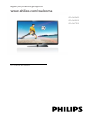 1
1
-
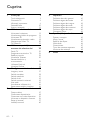 2
2
-
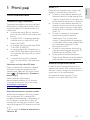 3
3
-
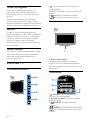 4
4
-
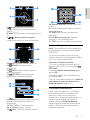 5
5
-
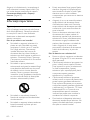 6
6
-
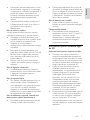 7
7
-
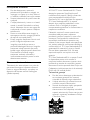 8
8
-
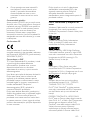 9
9
-
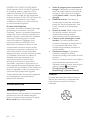 10
10
-
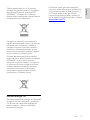 11
11
-
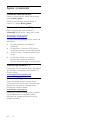 12
12
-
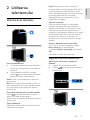 13
13
-
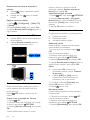 14
14
-
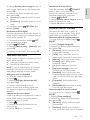 15
15
-
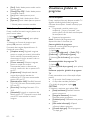 16
16
-
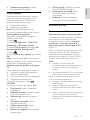 17
17
-
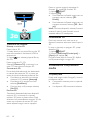 18
18
-
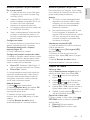 19
19
-
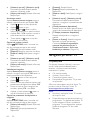 20
20
-
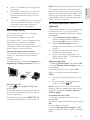 21
21
-
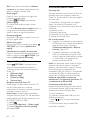 22
22
-
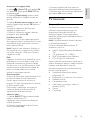 23
23
-
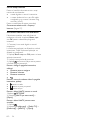 24
24
-
 25
25
-
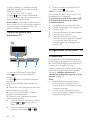 26
26
-
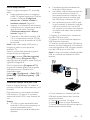 27
27
-
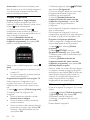 28
28
-
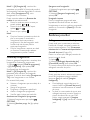 29
29
-
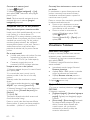 30
30
-
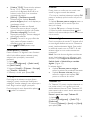 31
31
-
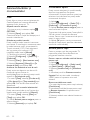 32
32
-
 33
33
-
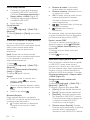 34
34
-
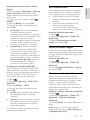 35
35
-
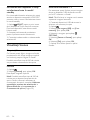 36
36
-
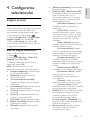 37
37
-
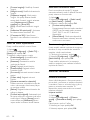 38
38
-
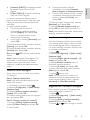 39
39
-
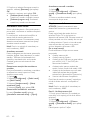 40
40
-
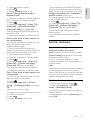 41
41
-
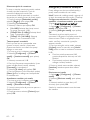 42
42
-
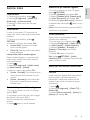 43
43
-
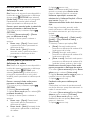 44
44
-
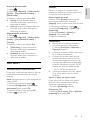 45
45
-
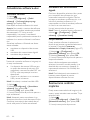 46
46
-
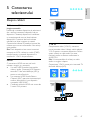 47
47
-
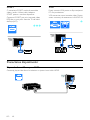 48
48
-
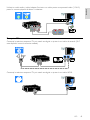 49
49
-
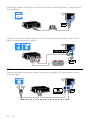 50
50
-
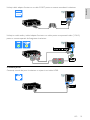 51
51
-
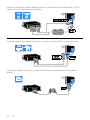 52
52
-
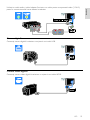 53
53
-
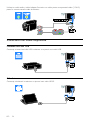 54
54
-
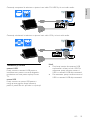 55
55
-
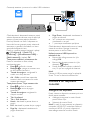 56
56
-
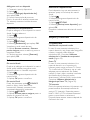 57
57
-
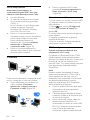 58
58
-
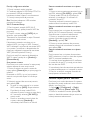 59
59
-
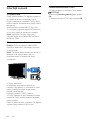 60
60
-
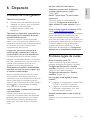 61
61
-
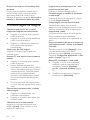 62
62
-
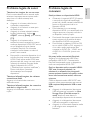 63
63
-
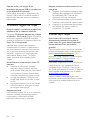 64
64
-
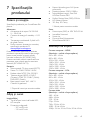 65
65
-
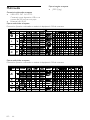 66
66
-
 67
67
-
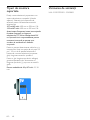 68
68
-
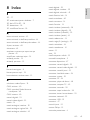 69
69
-
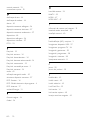 70
70
-
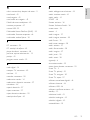 71
71
-
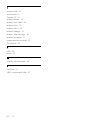 72
72
-
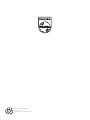 73
73
Philips 47PFL4307H/12 Manual de utilizare
- Categorie
- Televizoare LCD
- Tip
- Manual de utilizare
- Acest manual este potrivit și pentru
Lucrări înrudite
-
Philips 55PFL5537K/12 Manual de utilizare
-
Philips 26PFL4007H/12 Manual de utilizare
-
Philips 42PFL3527H/12 Manual de utilizare
-
Philips 24PFL4228H/12 Manual de utilizare
-
Philips 55PFL4908H/12 Manual de utilizare
-
Philips 24PFL4008H/12 Manual de utilizare
-
Philips 46PFL4308H/12 Manual de utilizare
-
Philips 22PFL3557H/12 Manual de utilizare
-
Philips 47PFL7108H/12 Manual de utilizare
-
Philips 55PFL6008H/12 Manual de utilizare